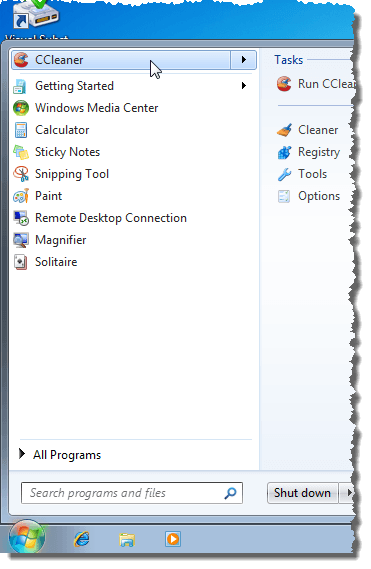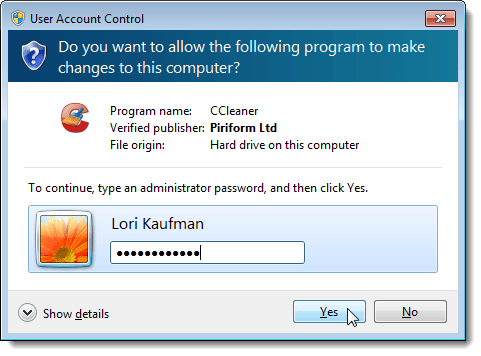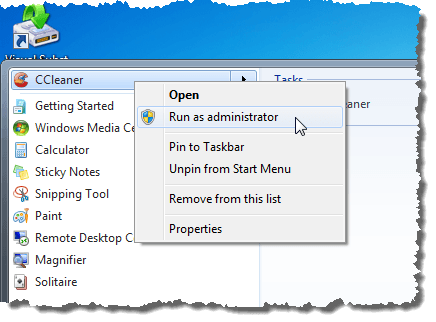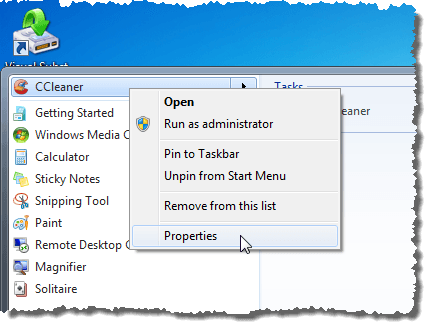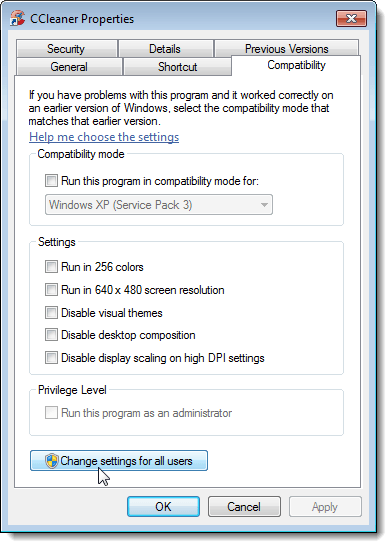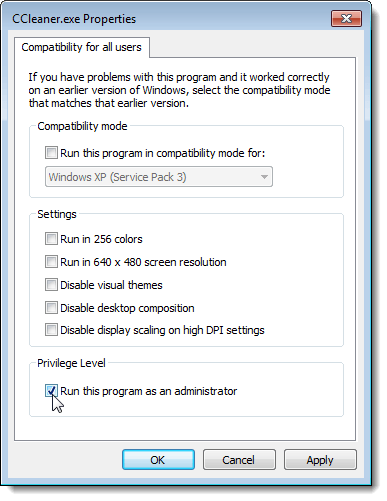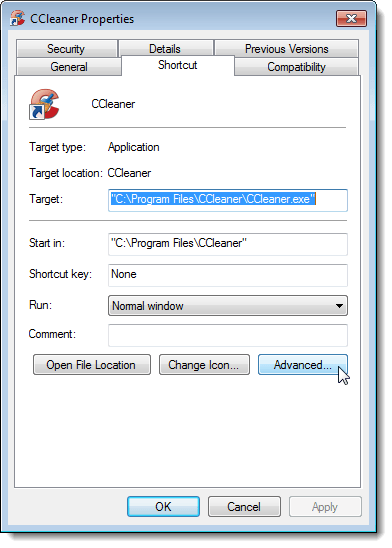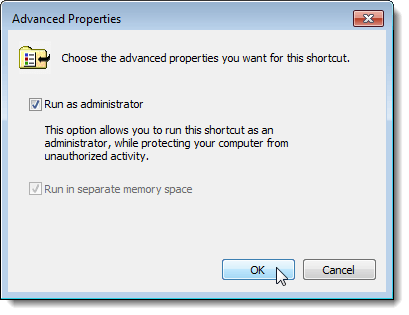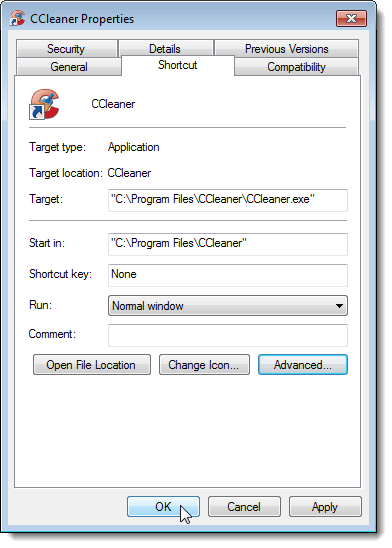Trước đây chúng tôi đã viết về cách tạo lối tắt để chạy cửa sổ nhắc lệnh có quyền quản trị viên trong bài đăng của chúng tôi, Tạo Lối tắt Dấu nhắc Lệnh với Quyền Quản trị. Nếu bạn cần chạy chương trình yêu cầu quyền quản trị viên, có một số phương pháp để thực hiện việc này. Đôi khi, bạn có thể cần chạy chương trình với tư cách quản trị viên nếu báo cáo lỗi Truy cập bị từ chốihoặc lỗi Không có quyền.
Nếu bạn đang sử dụng bất kỳ các phương pháp trong bài đăng này để chạy chương trình với tư cách quản trị viên khi đăng nhập với tư cách người dùng chuẩn thay vì quản trị viên, bạn phải nhập mật khẩu của quản trị viên trên Kiểm soát quyền truy cập của người dùng(UAC) hộp thoại trước khi chương trình sẽ chạy với tư cách quản trị viên.
LƯU Ý:Hãy cẩn thận những chương trình bạn chạy với tư cách quản trị viên. Hãy chắc chắn rằng bạn tin tưởng chương trình. Khi bạn đã áp dụng quyền quản trị và quyền UAC, chương trình có toàn quyền truy cập vào máy tính của bạn.
Sử dụng Phím tắt
Để chạy chương trình với tư cách quản trị viên bằng một phím tắt, nhấn Ctrl + Shifttrong khi mở chương trình.
LƯU Ý:Phương pháp này cho phép bạn chạy chương trình tạm thời với tư cách quản trị viên, chỉ cho phiên bản hiện tại của chương trình, cho đến khi bạn đóng nó.
Nếu hộp thoại UAChiển thị, nhấp Cóđể cho phép chương trình chạy với đầy đủ các đặc quyền quản trị.
Sử dụng Trình đơn Ngữ cảnh của Chương trình
Bạn cũng có thể sử dụng trình đơn ngữ cảnh của chương trình để chạy chương trình với tư cách quản trị viên. Để thực hiện việc này, nhấp chuột phải vào lối tắt của chương trình hoặc tệp .exevà chọn Chạy với tư cách quản trị viêntừ trình đơn bật lên.
LƯU Ý :Phương pháp này cho phép bạn chạy chương trình tạm thời với tư cách quản trị viên, chỉ cho phiên bản hiện tại của chương trình, cho đến khi bạn đóng chương trình.
Nếu hộp thoại UAChiển thị, nhấp Cóđể cho phép chương trình chạy với đầy đủ đặc quyền quản trị. Thông thường, phương pháp này được sử dụng khi bạn phải mở dấu nhắc lệnh Quản trị viên.
Sử dụng Chế độ tương thích cho Chương trình
Để sử dụng Chế độ tương thíchđể chạy chương trình với tư cách là quản trị viên, nhấp chuột phải vào lối tắt cho chương trình hoặc trên tệp .execủa chương trình và chọn Thuộc tínhtừ trình đơn bật lên.
LƯU Ý:Phương pháp này cho phép bạn luôn chạy chương trình đã chọn làm quản trị viên khi bạn mở nó.
Nhấp vào Khả năng tương thích. Nếu bạn đã đăng nhập với tư cách là người dùng quản trị viên, hãy chọn hộp kiểm Chạy chương trình này với tư cách quản trị viêntrong hộp Cấp đặc quyền, vì vậy có dấu kiểm trong hộp. Tuy nhiên, nếu bạn đăng nhập với tư cách người dùng chuẩn, hộp kiểm Chạy chương trình này với tư cách quản trị viênkhông khả dụng. Để bật cài đặt này làm người dùng chuẩn, hãy nhấp vào nút Thay đổi cài đặt cho tất cả người dùng.
Hộp thoại Thuộc tínhthay đổi chỉ chứa tab Khả năng tương thích cho tất cả người dùng. Trong hộp Cấp đặc quyền, chọn hộp kiểm Chạy chương trình này với tư cách quản trị viên, vì vậy có dấu kiểm trong hộp. Nhấp vào OK.
Bạn được đưa trở lại tab Khả năng tương thíchtrên tiêu chuẩn
Lần sau khi bạn mở chương trình, sẽ chạy với tư cách quản trị viên.
Sử dụng Thuộc tính Nâng cao cho Lối tắt của Chương trình
Để thay đổi thuộc tính của phím tắt của chương trình để cho phép bạn chạy chương trình với tư cách quản trị viên, nhấp chuột phải vào chương trình đường tắt. Hộp thoại Thuộc tínhhiển thị. Nhấp vào tab Phím tắt, nếu nó chưa được kích hoạt và nhấp vào nút Nâng cao.
LƯU Ý:Phương pháp này cho phép bạn luôn chạy chương trình đã chọn làm quản trị viên khi bạn mở nó.
Hộp thoại Thuộc tính nâng caohiển thị . Chọn hộp kiểm Chạy với tư cách quản trị viênđể có dấu kiểm trong hộp. Nhấp vào OK.
Bạn được đưa trở lại tab Phím tắttrên Thuộc tínhhộp thoại. Nhấp OKđể đóng.
Lần sau khi bạn mở chương trình, chương trình sẽ chạy với tư cách quản trị viên. Hãy nhớ cẩn thận khi chạy các chương trình với tư cách quản trị viên và khi xem xét có cho phép người dùng chuẩn khác của quyền truy cập quản trị viên máy tính của bạn hay không. Hãy tận hưởng!